- במודם הפס הרחב שלך יש בעיות קישוריות היא בעיה נפוצה של Windows 10.
- משמעות השגיאה הזו היא החיבור בין נתב נקודת הגישה שלך או מודם הכבלים לאינטרנט מנותק.
- פיתרון טוב מאוד לפתור בעיה זו הוא לבצע שחזור מערכת.
- בדיקת הרשאות האנטי-וירוס עשויה גם לפתור בעיה מעצבנת זו.

- הורד את כלי התיקון למחשב Restoro שמגיע עם טכנולוגיות פטנט (פטנט זמין פה).
- נְקִישָׁה התחל סריקה כדי למצוא בעיות של Windows שעלולות לגרום לבעיות במחשב.
- נְקִישָׁה תיקון הכל כדי לפתור בעיות המשפיעות על אבטחת המחשב וביצועיו
- Restoro הורדה על ידי 0 קוראים החודש.
כשמדברים על חלונות 10 מערכות מבוססות אנו חושבים לראשונה על מכשירים ניידים כמו מחשבים ניידים וטאבלטים.
ובכן, בין אם אנו מתכוונים לאותם מחשבים או למחשבים קלאסיים, כיום שימוש בחיבור לאינטרנט הוא חובה שכן כל מה שאנו עושים קשור לפעילות מקוונת.
לפיכך, כמעט בכל פעם שאתה משתמש במכשיר Windows 10 שלך
חיבור לאינטרנט חייב להיות מופעל כדי שתוכל לגשת לתוכן מקוון, להשתמש בפלטפורמות מדיה חברתית, לבדוק את הדוא"ל שלך וכן הלאה.אך במצבים מסוימים אתה עלול להיתקל בבעיות בתכונות הרשת שלך במונח שאתה לא מצליח להשתמש בחיבור האינטרנט שלך.
אחת הבעיות המתסכלות ביותר עליהן מדווחים משתמשי Windows 10 מתייחסת מודם הפס הרחב שלך חווה קישוריות הודעת שגיאה.
בעיה זו נגרמת בדרך כלל על ידי הנתב שלך, לכן עליך לחקור את בעיות הנתב או המודם הפס הרחב כדי לטפל בבעיות וכדי שתוכל לאפשר גישה לאינטרנט פעם נוספת.
לכן, על ידי בדיקת ההנחיות למטה תוכל ללמוד כיצד לתקן את השגיאה ב- Windows 10 בקלות.
במודם הפס הרחב שלך יש בעיות קישוריות הודעת שגיאה עלולה להיות בעייתית, ובמאמר זה נדבר על הנושאים הבאים:
-
במודם הפס הרחב שלך יש בעיות קישוריות Windows 10
- הודעת שגיאה זו תמנע ממך גישה לאינטרנט במחשב האישי שלך.
- זכור כי שגיאה זו יכולה להופיע כמעט בכל גרסת Windows, אך ניתן לפתור אותה בקלות.
-
הקשר בין נקודת גישה לאינטרנט מנותק
- זו עוד בעיה נפוצה יחסית שקשורה למודם שלך.
- אם אתה נתקל בבעיה זו, הקפד לנסות כמה מהפתרונות שלנו.
-
מודם הפס הרחב לא עובד
- זו בעיה שכיחה יחסית, וכדי לתקן אותה, מומלץ מאוד לבדוק את הגדרות המודם שלך.
- אם זה לא עוזר, ייתכן שתצטרך להפעיל מחדש או לאפס את המודם שלך כדי לפתור את הבעיה.
איך מתקנים פס רחב מוֹדֶם בעיות קישוריות?
1. בצע שחזור מערכת
- ב סרגל חיפוש להיכנס שחזור מערכת.
- מרשימת התוצאות בחר צור נקודת שחזור.

- מתי מאפייני מערכת חלון נפתח, לחץ על שחזור מערכת לַחְצָן.
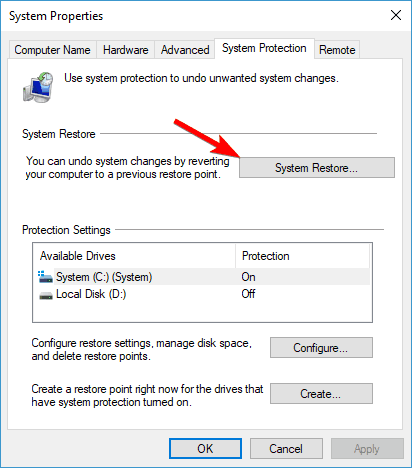
- בחר בחר נקודת שחזור אחרת ולחץ על הַבָּא.
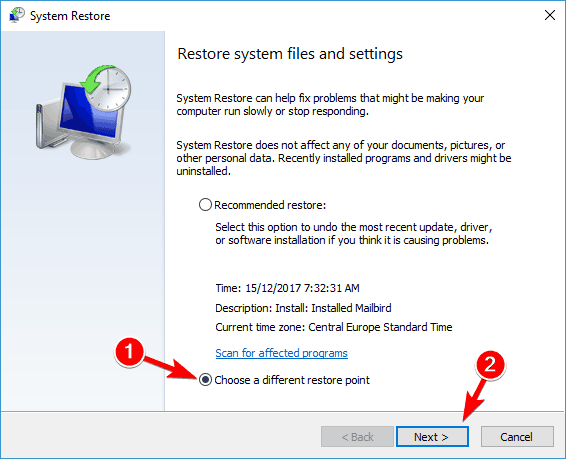
- אם זמין, בדוק הראה נקודות שחזור נוספות.
- כעת בחר בנקודת השחזור הרצויה ולחץ על הַבָּא.
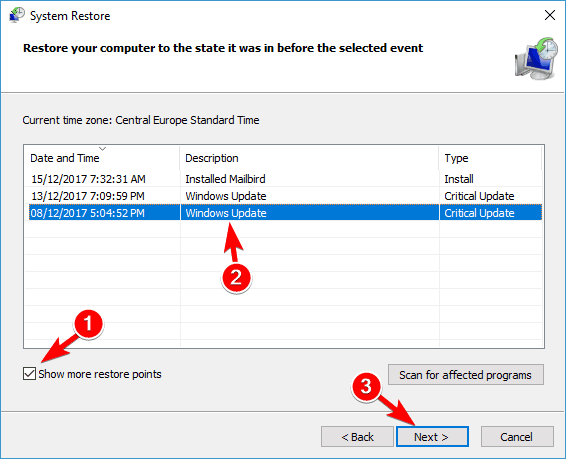
- בצע את ההוראות שעל המסך כדי להשלים את תהליך השחזור.
כולנו יודעים שיש בעיה כללית כשמדברים על Windows 10 והעדכונים הרשמיים שלה. ובכן, אחד העדכונים האלה עשוי להיות הסיבה לכך שאתה חווה את הודעת שגיאה.
לכן, קודם כל עליכם לנסות להסיר את העדכון האחרון בכדי לשחזר את המערכת. לאחר שתשחזר את המערכת שלך, הבעיה צריכה להיות מתוקנת והמודם שלך יתחיל לעבוד שוב.
אם אין לך נקודת שחזור מוכנה או אם היא לא הצליחה לשחזר את המערכת שלך, למרבה הצער חזרת לנקודה ראשונה.
עם זאת, זה לא חייב להיות ככה מכיוון שאתה יכול גם לתקן בעיות כלשהן במערכת שלך באמצעות כלי ייעודי של צד שלישי.
הפיתרון המומלץ להלן פשוט ביותר לשימוש והוא יתקן את הבעיות שלך באופן אוטומטי בכמה לחיצות בלבד מצדנו.
Windows Update נועד לשפר את הביצועים הכוללים של מערכת ההפעלה שלך, לשלב תכונות חדשות ואפילו לשדרג את הקיימות. עם זאת, ישנם מקרים בהם שגיאות מסוימות עלולות להתרחש בכחול.
למרבה המזל, אם במקרה נתקלת בבעיות כאלה, קיימת תוכנת תיקון חלונות מיוחדת שיכולה לעזור לך לפתור אותן תוך זמן קצר והיא נקראת רסטורו.
כך ניתן לתקן שגיאות רישום באמצעות Restoro:
- הורד והתקן את Restoro.
- הפעל את היישום.
- המתן שהיישום ימצא בעיות ביציבות המערכת וזיהומים אפשריים בתוכנות זדוניות.
- ללחוץ התחל בתיקון.
- הפעל מחדש את המחשב האישי כדי שהשינויים ייכנסו לתוקף.
לאחר סיום התהליך המחשב שלך אמור לעבוד בסדר גמור ולא תצטרך עוד לדאוג לשגיאות של Windows Update מכל סוג שהוא.
⇒ קבל רסטורו
הצהרת אחריות:יש לשדרג את התוכנית הזו מהגרסה החינמית על מנת לבצע כמה פעולות ספציפיות.
2. בדוק את האנטי-וירוס שלך

לִפְעָמִים במודם הפס הרחב שלך יש בעיות קישוריות שגיאה יכולה להופיע בגלל שלך תוכנת אנטיוירוס.
יישומי אנטי-וירוס מסוימים עלולים להפריע למערכת ההפעלה שלך ולגרום להופעה של בעיה זו.
כדי לפתור את הבעיה, מומלץ להשבית את האנטי-וירוס שלך ולבדוק אם זה פותר את הבעיה. אם האנטי-וירוס שלך הוא הבעיה, ייתכן שתרצה להסיר את ההתקנה שלו.
ישנן מספר דרכים לעשות זאת, אך הדרך הטובה ביותר היא להוריד את כלי ההסרה הייעודי ממפתח האנטי-וירוס שלך.
חברות אנטי-וירוס רבות מציעות כלים אלה בחינם, אז אל תהסס להוריד כלי כזה לאנטי-וירוס שלך.
לאחר הסרת ההתקנה של האנטי-וירוס, בדוק אם הבעיה עדיין מופיעה. אם לא, כדאי לשקול לעבור לפתרון אנטי-וירוס אחר.
ישנם כלי אנטי-וירוס נהדרים רבים, אך אנו ממליצים כרגע על פתרון האבטחה שלהלן.
⇒קבל Bitdefender
3. הגדר את הנתב שלך כ- WAP

אם אתה מקבל במודם הפס הרחב שלך יש בעיות קישוריות הודעה, ייתכן שהבעיה קשורה לנתב שלך.
מספר משתמשים דיווחו כי הם תיקנו את הבעיה לאחר שהגדירו את הנתב שלהם כ- WAP.
זהו פתרון מתקדם מעט, לכן לפני שתבצע שינויים בנתב שלך, אנו ממליצים בחום לבדוק את הוראות השימוש של הנתב שלך לקבלת הוראות מפורטות.
לאחר הגדרת הנתב שלך כ- WAP, הפעל אותו מחדש ובדוק אם זה פותר את הבעיה.
מעטים המשתמשים שדיווחו כי פתרון זה עובד עבורם, אז אל תהסס לנסות אותו.
4. בדוק את הגדרות חומת האש שלך
- לִפְתוֹחַ לוח בקרה.

- לשם כך לחץ מקש Windows + S, להיכנס לוח בקרה, ובחר לוח בקרה מהרשימה.
- מתי לוח בקרה נפתח, בחר Windows Defender חומת אש.
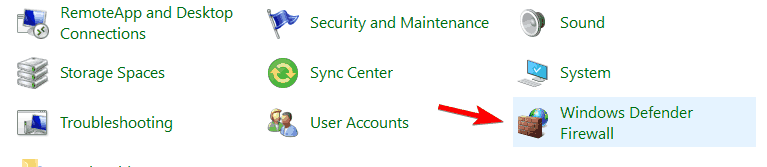
- פעם ה חומת האש של Windows Defender חלון נפתח, בחלונית השמאלית לחץ על הגדרות מתקדמות.
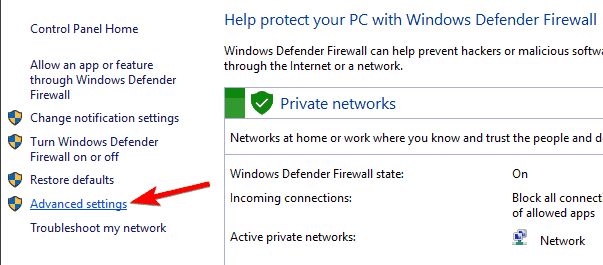
- בחלונית השמאלית בחר חומת האש של Windows Defender.
- בחלונית הימנית בדקו אם מותרים חיבורים יוצאים שאינם תואמים כלל ההגדרה מופעלת עבור תְחוּם ו פְּרָטִי פרופילים.
- אם לא, לחץ על מאפייני חומת האש של Windows Defender.
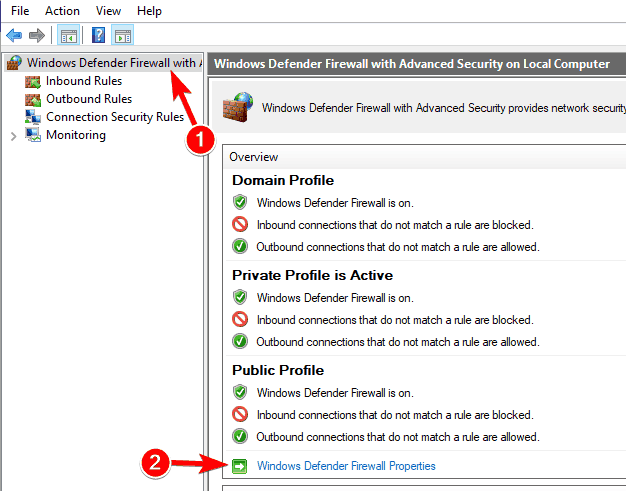
- עכשיו לחץ על פרופיל תחום לשונית ולהגדיר חיבורים יוצאים ל להתיר.
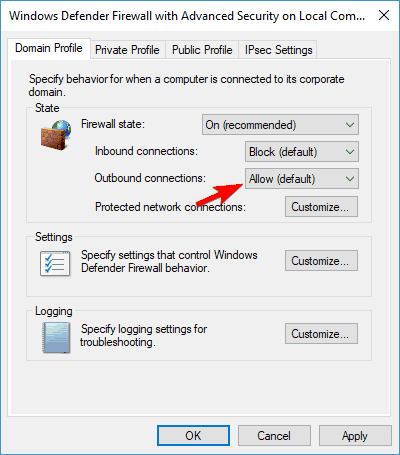
- נווט אל פרופיל פרטי לשונית ולהגדיר חיבורים יוצאים ל להתיר.
- לחץ על להגיש מועמדות ו בסדר כדי לשמור את השינויים.
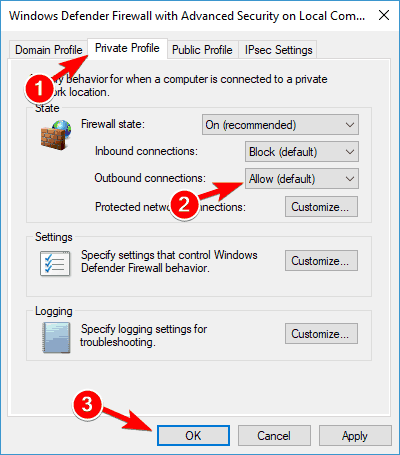
לדברי המשתמשים, במודם הפס הרחב שלך יש בעיות קישוריות שגיאה יכולה להופיע בגלל שלך חומת אש. כדי לפתור את הבעיה, עליך למצוא מותרים חיבורים יוצאים שאינם תואמים כלל הגדרה ולאפשר זאת.
הפעל סריקת מערכת כדי לגלות שגיאות אפשריות

הורד את Restoro
כלי לתיקון מחשב

נְקִישָׁה התחל סריקה כדי למצוא בעיות ב- Windows.

נְקִישָׁה תיקון הכל כדי לפתור בעיות עם טכנולוגיות פטנט.
הפעל סריקה למחשב באמצעות כלי התיקון Restoro כדי למצוא שגיאות הגורמות לבעיות אבטחה והאטות. לאחר השלמת הסריקה, תהליך התיקון יחליף קבצים פגומים בקבצי ורכיבי Windows חדשים.
לאחר ביצוע שינויים אלה יש לפתור את הבעיות בנתב שלך.
5. עדכן את מנהל התקן הרשת שלך
- ללחוץ מקש Windows + X לפתוח את תפריט User Power.
- עכשיו בחר מנהל התקן מהרשימה.
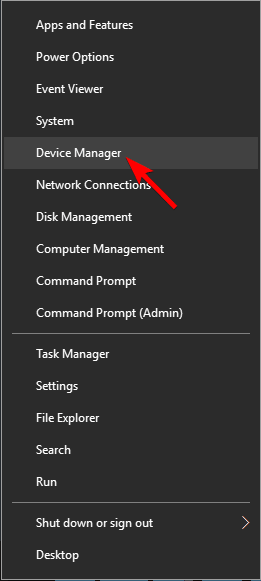
- מתי מנהל התקן נפתח, אתר את מתאם הרשת שלך, לחץ עליו באמצעות לחצן העכבר הימני ובחר הסר התקנת מכשיר מהתפריט.
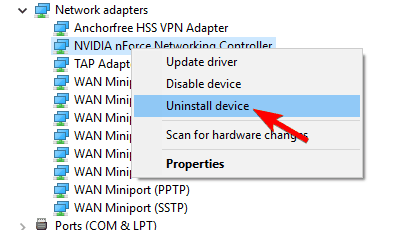
- כאשר מופיע תפריט האישור לחץ על הסר התקנה.
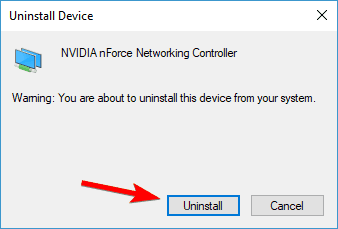
אם אתה מקבל במודם הפס הרחב שלך יש בעיות קישוריות הודעת שגיאה, ייתכן שתוכל לתקן את הבעיה על ידי עדכון מנהלי ההתקן שלך.
לשם כך, פשוט בקר באתר האם או יצרן מתאם הרשת והורד את מנהלי ההתקן העדכניים ביותר עבור המכשיר שלך. לאחר התקנת מנהל ההתקן, הבעיה צריכה להיפתר לחלוטין.
משתמשים מעטים ממליצים להתקין מחדש את מנהל ההתקן שלך כדי לפתור בעיה זו.
לאחר הסרת ההתקנה של מנהל ההתקן, הפעל מחדש את המחשב האישי. לאחר הפעלת המחשב מחדש, Windows יתקין את מנהל ההתקן המוגדר כברירת מחדל ויש לפתור את הבעיה.
אם יש צורך, התקן את מנהל ההתקן העדכני ביותר עבור מתאם הרשת שלך ובדוק אם זה פותר את הבעיה.
לדברי המשתמשים, הבעיה עשויה להיות מנהלי ההתקן של nForce שלך, אך לאחר הסרת ההתקנה שלהם הבעיה צריכה להיפתר לחלוטין.
עדכון מנהלי התקנים באופן ידני יכול להיות מסובך מאוד עבור רוב המשתמשים וזה יכול להיות קל מאוד לטעות ולכן אנו ממליצים להשתמש בכלי ייעודי לשם כך באופן אוטומטי.
הפתרון המומלץ להלן קל מאוד וקל לשימוש והוא מעדכן ומתקן את הנהגים שלך בפעולה אחת ובזמן שיא.
⇒השג את DriverFix
6. בדוק את מתאם ה- Wi-Fi שלך
לדברי המשתמשים, במודם הפס הרחב שלך יש בעיות קישוריות הודעת שגיאה יכולה להופיע בגלל בעיות במתאם ה- Wi-Fi שלך.
כדי לפתור את הבעיה, עליך לבדוק את הגדרות ה- Wi-Fi ולוודא זאת פרוטוקול מתאם הרשת של מיקרוסופט מופעלת.
משתמשים מעטים דיווחו כי שגיאה זו החלה להתרחש מכיוון שפרוטוקול זה לא הופעל. אם הפרוטוקול מושבת במחשב האישי שלך, הקפד להפעיל אותו שוב.
כעת תוצג בפניך רשימת אפשרויות. בחר נוהל מהרשימה והנושא צריך להיפתר.
7. השתמש בשורת הפקודה
- ללחוץ מקש Windows + S, סוג cmd, ובחר הפעל כמנהל לפתוח שורת פקודה עם הרשאות מלאות.

- מתי שורת פקודה מתחיל, הפעל את הפקודות הבאות אחת אחת:
ipconfig / שחרור
ipconfig / הכל
ipconfig / flushdns
ipconfig / חידוש
netsh int ip להגדיר dns
איפוס של נטש ווינסוק
לדברי משתמשים, ייתכן שתוכל לתקן במודם הפס הרחב שלך יש בעיות קישוריות פשוט באמצעות שורת הפקודה.
לאחר הפעלת כל הפקודות הללו, סגור שורת פקודה ובדוק אם הבעיה עדיין נמשכת.
8. הפעל מחדש את הנתב שלך

אם אתה עדיין מקבל במודם הפס הרחב שלך יש בעיות קישוריות שגיאה, ייתכן שתוכל לתקן את זה פשוט על ידי הפעלה מחדש של הנתב שלך. לשם כך, פשוט לחץ על לחצן ההפעלה בנתב שלך כדי לכבות אותו.
המתן למשך 30 שניות ויותר ולחץ שוב על לחצן ההפעלה כדי להפעיל את הנתב שלך. עכשיו המתן בזמן שהנתב שלך יתחיל. לאחר אתחול הנתב, בדוק את המחשב ובדוק אם הבעיה עדיין מופיעה.
9. אפס את הנתב שלך

במקרים מסוימים, במודם הפס הרחב שלך יש בעיות קישוריות הודעת שגיאה יכולה להופיע בשל תצורת הנתב שלך. כדי לפתור בעיה זו, עליך לאפס את הנתב שלך.
ישנן מספר דרכים לעשות זאת, ואחת הדרכים הקלות ביותר היא להיכנס לנתב שלך ולחפש אִתחוּל סָעִיף. אתה אמור להיות מסוגל לאפס את הנתב שלך על ידי לחיצה על אִתחוּל לַחְצָן.
זכור כי ייתכן שיהיה עליך להשתמש בכניסה ניהולית כדי לגשת לאפשרות זו.
כדי לראות כיצד לאפס נכון את הנתב שלך, מומלץ מאוד לבדוק את הוראות ההוראות של הנתב שלך לקבלת הוראות מפורטות.
אם אינך יכול למצוא את אפשרות האיפוס בתצורת הנתב, באפשרותך לאפס את הנתב פשוט על ידי לחיצה ממושכת על כפתור האיפוס הנסתר בנתב שלך.
כל שעליך לעשות הוא ללחוץ לחיצה ארוכה על לחצן זה למשך כמה שניות והנתב שלך יחזור לתצורת ברירת המחדל.
זכור כי תצטרך להגדיר את רשת ה- Wi-Fi שלך והגדרות אחרות שוב אם תבחר לאפס את הנתב שלך לברירת המחדל.
על ידי ביצוע הנחיות אלה, באפשרותך לתקן את בעיות קישוריות המודם הפס הרחב במערכות Windows.
אם אתה עדיין נתקל בבעיות רשת, אל תהסס וציין זאת במהלך שדה ההערות מלמטה וננסה לעזור לך בהקדם האפשרי.
 עדיין יש לך בעיות?תקן אותם בעזרת הכלי הזה:
עדיין יש לך בעיות?תקן אותם בעזרת הכלי הזה:
- הורד את כלי התיקון למחשב זה דורג נהדר ב- TrustPilot.com (ההורדה מתחילה בעמוד זה).
- נְקִישָׁה התחל סריקה כדי למצוא בעיות של Windows שעלולות לגרום לבעיות במחשב.
- נְקִישָׁה תיקון הכל כדי לפתור בעיות עם טכנולוגיות פטנט (הנחה בלעדית לקוראים שלנו).
Restoro הורדה על ידי 0 קוראים החודש.
שאלות נפוצות
העברת הנתב שלך קרוב למכשירים הזקוקים לחיבור לאינטרנט יכולה לעזור. בנוסף, וודא שיש כמה שפחות מכשולים בין הנתב למכשירים, כגון קירות.
מהירות ההורדה וההעלאה שלך לאינטרנט תרד פתאום, ואולי אפילו תחווה אובדן מוחלט של קישוריות
למרבה הצער, אין דרך בטוחה למנוע נושאים כאלה להתרחש שוב. עדכונים מתמידים למנהלי ההתקן או למערכת ההפעלה שלך, התקנות לא נכונות של התוכנה ואפילו טיפול לא נכון בנתב עלולים להוביל לבעיות כאלה.
![אנו מתקשים להגיע לשגיאת SharePoint בשרת [FULL FIX]](/f/13c30d138d24d5249f088beb0272da6c.png?width=300&height=460)

